Důležité informace: Jak bylo oznámeno v červenci 2022, doplněk FindTime bude brzy nahrazen funkcí Plánování hlasování jako nativní funkce v Outlooku. Další podrobnosti najdete tady.
Řídicí panel organizátora služby FindTime umožňuje organizátorům zobrazit všechna hlasování, která vytvořili, na jednom místě, spravovat svá hlasování a měnit výchozí nastavení pro nová hlasování.
Přístup k řídicímu panelu organizátora
Existují dva způsoby, jak získat přístup k řídicímu panelu organizátora:
-
Pokud jste hlasování vytvořili před 11. 3. 2020, přejděte na řídicí panel na https://findtime.microsoft.com/UserDashboard.
-
Pokud jste po 11. 3. 2020 vytvořili hlasování, přejděte na řídicí panel na https://outlook.office365.com/findtime/dashboard.
Správa hlasování na řídicím panelu organizátora
Všechny vaše hlasování FindTime se zobrazí na řídicím panelu.
Ve výchozím nastavení se zobrazují otevřená hlasování. Pokud chcete získat přístup k předchozím hlasováním, přejděte na Dokončeno nebo Zrušeno .

Hlasování mají 4 možné stavy:
-
Otevřená hlasování : Aktuální hlasování, které je stále k dispozici pro hlasování.
-
Dokončeno : Naplánované hlasování.
-
Zrušeno : Hlasování, které jste zrušili.
-
Odstraněny: Odstraněná hlasování nejsou na řídicím panelu k dispozici. Jedná se o hlasování, která jste buď odstranili, nebo která služba FindTime odstranila, protože nebyla odeslána.
Úpravy hlasování na řídicím panelu organizátora
Úprava otevřeného hlasování:
-
Vyberte Upravit podrobnosti.
-
Změňte podrobnosti.
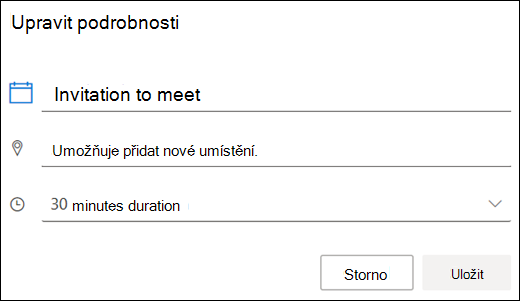
Poznámka: Pokud vyberete dobu delší než dříve, účastníci nemusí být po delší dobu k dispozici a stávající hlasy už nemusí být spolehlivé.
Rušení hlasování na řídicím panelu organizátora
Zrušení otevřeného hlasování:
-
Vyberte Zrušit hlasování vedle odpovídajícího hlasování na kartě Otevřít a vyberte Ano , když se zobrazí žádost o potvrzení, jestli ho chcete zrušit.
Když zrušíte pozastavení aktivity hlasování:
-
Schůzku už nejde naplánovat ručně ani automaticky.
-
Hlasování už není dostupné, ale hlasovací stránku je stále možné zobrazit. Akce jsou neaktivní a nedostupné.
Pokud nechcete, aby účastníci měli přístup k hlasovací stránce, odstraňte hlasování na kartě Zrušeno .
Odstraňování hlasování na řídicím panelu organizátora
Odstranění dokončeného nebo zrušeného hlasování:
-
Přejděte na kartu Dokončeno nebo Zrušeno .
-
Vyberte Odstranit.

Nastavení organizátora
Nastavení organizátora se ve výchozím nastavení použije pro všechna hlasování, která vytvoříte. Změny nastavení se použijí jenom pro budoucí hlasování. Aktuální hlasování nejsou ovlivněna.
Přístup k nastavení organizátora:
-
V pravém horním rohu tabulky vyberte Výchozí nastavení hlasování .
Úprava nastavení:
-
Zadejte novou hodnotu nebo proveďte jiné výběry v Nastavení. Tato nastavení se ve výchozím nastavení používají při plánování schůzek.
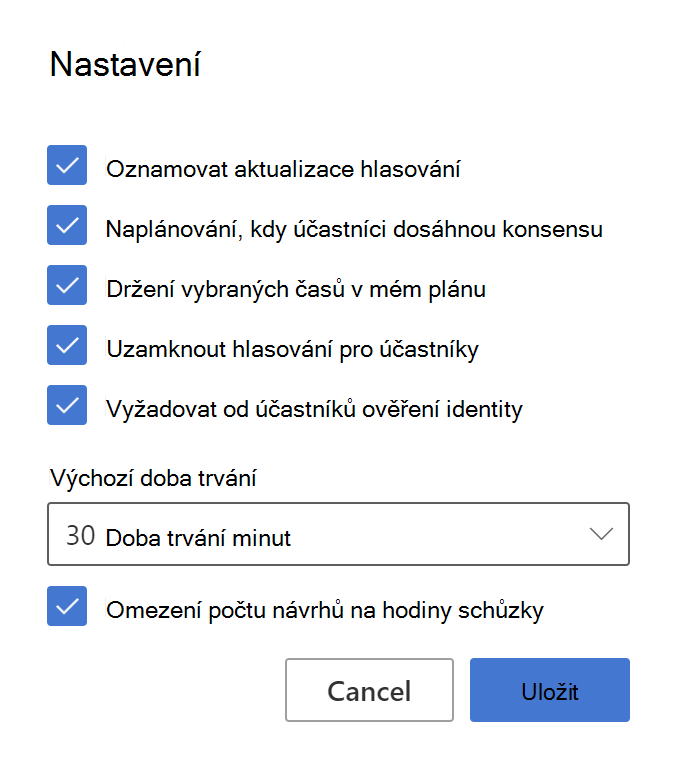
-
Upozornit mě na aktualizace hlasování: Pokaždé, když účastník hlasuje, dostanete e-mail. Zpráva obsahuje aktuální stav hlasování a možnost plánování.
-
Naplánovat, když účastníci dosáhnou konsensu: Událost kalendáře se automaticky naplánuje, pokud všichni povinní účastníci hlasovali pro určitou možnost času. Pokud je k dispozici více možností, bude naplánována nejstarší možnost.
-
Vydržet vybrané časy podle mého plánu: Tím se do kalendáře přidá nezávazná událost pro každou možnost navrženou v hlasování. Blokování se odebere při naplánování schůzky nebo zrušení hlasování.
-
Zamknout hlasování pro účastníky: Účastníci nebudou moct navrhovat nové časy ani upravovat ostatní účastníky.
-
Vyžadovat, aby účastníci ověřili svou identitu: Aby se zabránilo anonymnímu hlasování, musí se účastníci před hlasováním ověřit.
-
Výchozí doba trvání schůzky: Vyberte výchozí délku schůzky.
-
Omezit návrhy na dobu schůzky: Povolit návrhy času pouze v rámci standardní pracovní doby.
-










